© Ti Vla/Shutterstock.com
Se você gosta de rolar TikTok até tarde da noite, vai adorar que agora ele tenha um recurso de modo escuro em dispositivos iOS (desculpe, pessoal do Android, não é ainda não está disponível). O modo escuro pode reduzir a tensão ocular desconfortável e economizar bateria. Além dos benefícios, o modo escuro também é muito legal.
Existem algumas maneiras de ativar o modo escuro no TikTok. Mostraremos todos eles e daremos algumas dicas úteis ao longo do caminho.

O que é o modo escuro do TikTok?
Em vez de diminuir o brilho da tela, o modo escuro torna o fundo preto e o texto branco. Muitas pessoas preferem o modo escuro por razões estéticas. Outros preferem porque parece ser mais suave para os olhos.
Como funciona o modo escuro com o TikTok? A plataforma de mídia social é composta principalmente por vídeos, mas não se preocupe; o modo escuro não vai mudar isso. Ele altera apenas o esquema de cores da seção de comentários, o plano de fundo do seu perfil, a página da mensagem e as configurações.
Então, se você está pronto para ver o TikTok sob uma nova luz, siga os tutoriais abaixo.
Como ativar o modo escuro para TikTok no iOS
Você pode ativar o modo escuro no TikTok usando o aplicativo Tiktok ou as configurações do seu iPhone ou iPad. Mostraremos como fazer isso no aplicativo nesta seção.
Etapa 1: toque no ícone do seu perfil
Abra o aplicativo TikTok e toque no ícone do perfil no canto inferior direito.
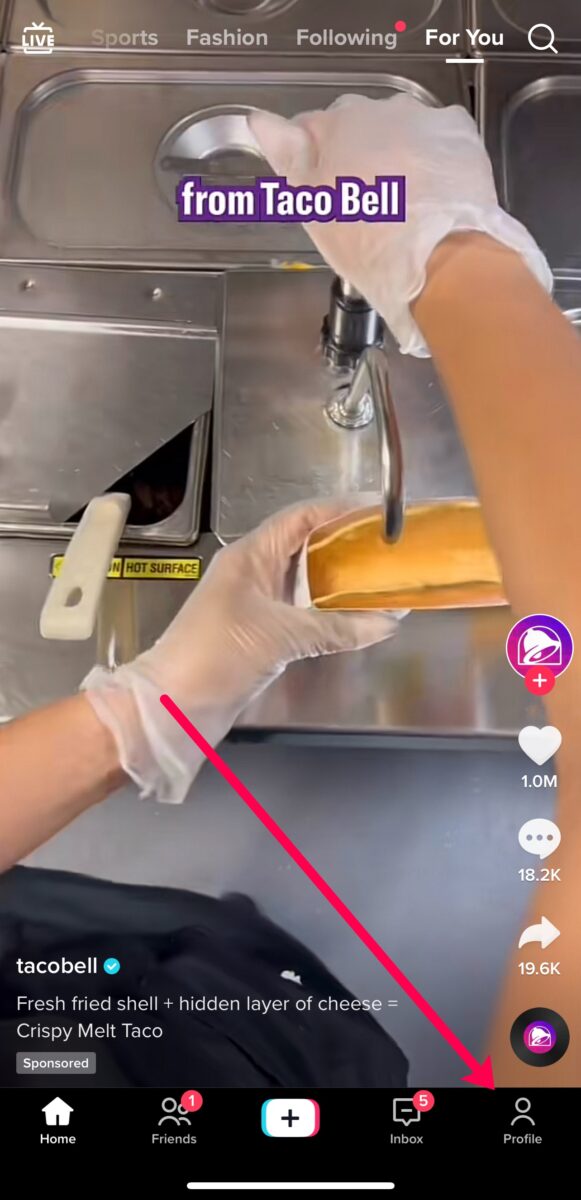 O ícone do seu perfil está localizado no canto inferior direito da tela.
O ícone do seu perfil está localizado no canto inferior direito da tela.
©”TNGD.com
Etapa 2: toque no ícone do menu
O ícone do menu TikTok está no canto superior direito. Parece três linhas. Toque no ícone do menu.
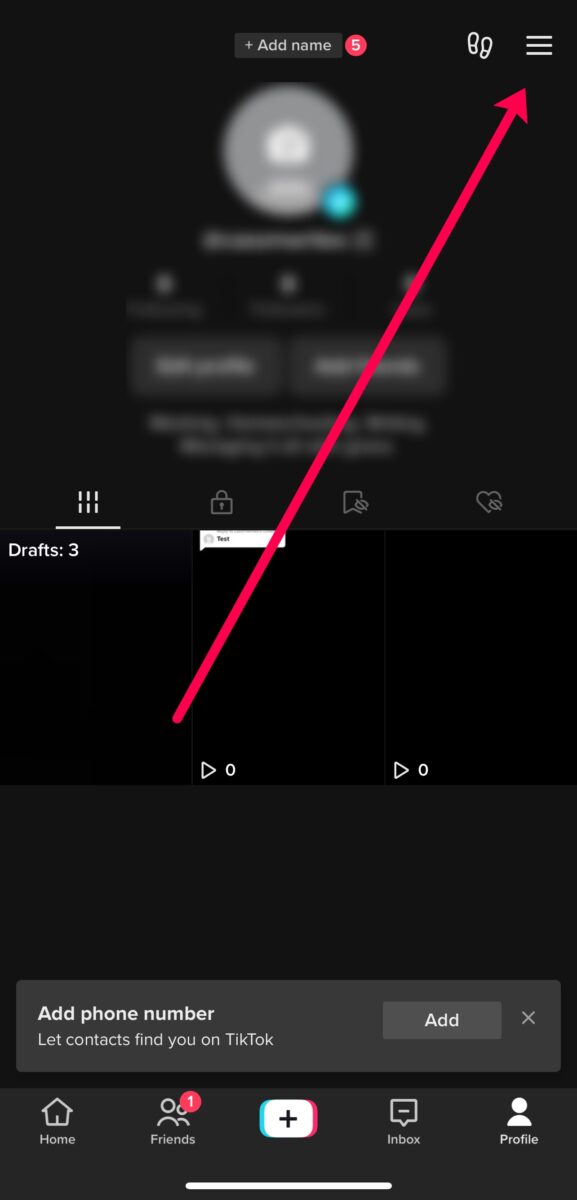 Toque nas três linhas horizontais no canto superior direito.
Toque nas três linhas horizontais no canto superior direito.
©”TNGD.com
Etapa 3: toque em Configurações e privacidade
Uma nova janela será aberta na parte inferior da tela. Toque em Configurações e privacidade para avançar.
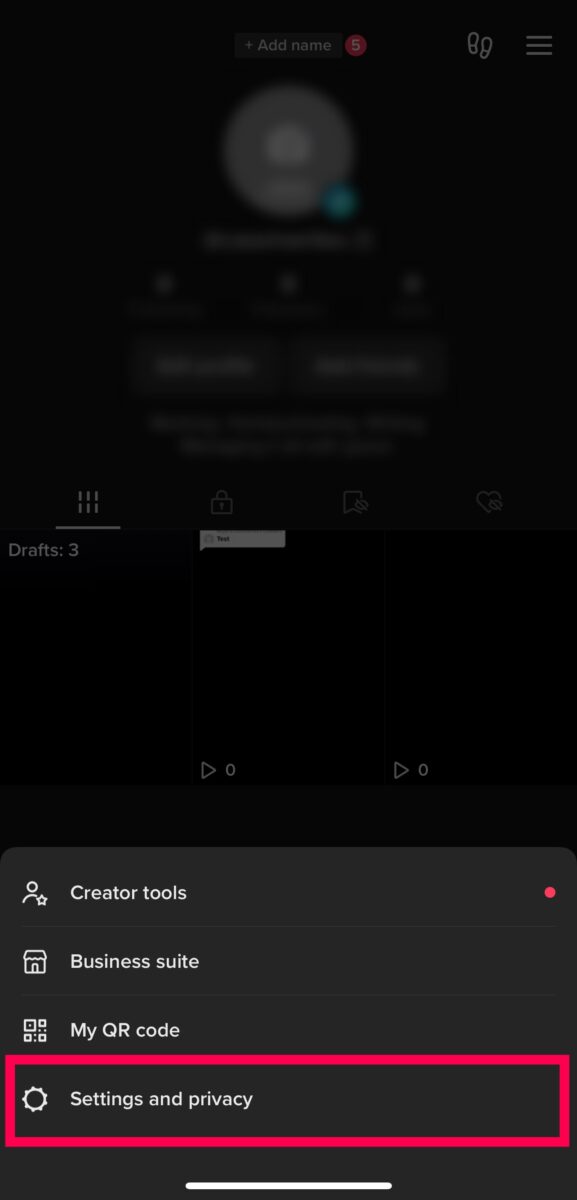 Configurações e privacidade estão localizadas na parte inferior da janela que se abre.
Configurações e privacidade estão localizadas na parte inferior da janela que se abre.
©”TNGD”.com
Etapa 4: toque em Exibir
Você pode alterar várias configurações diferentes nesta página. O que precisamos são as configurações de exibição. Toque em Exibir no menu.
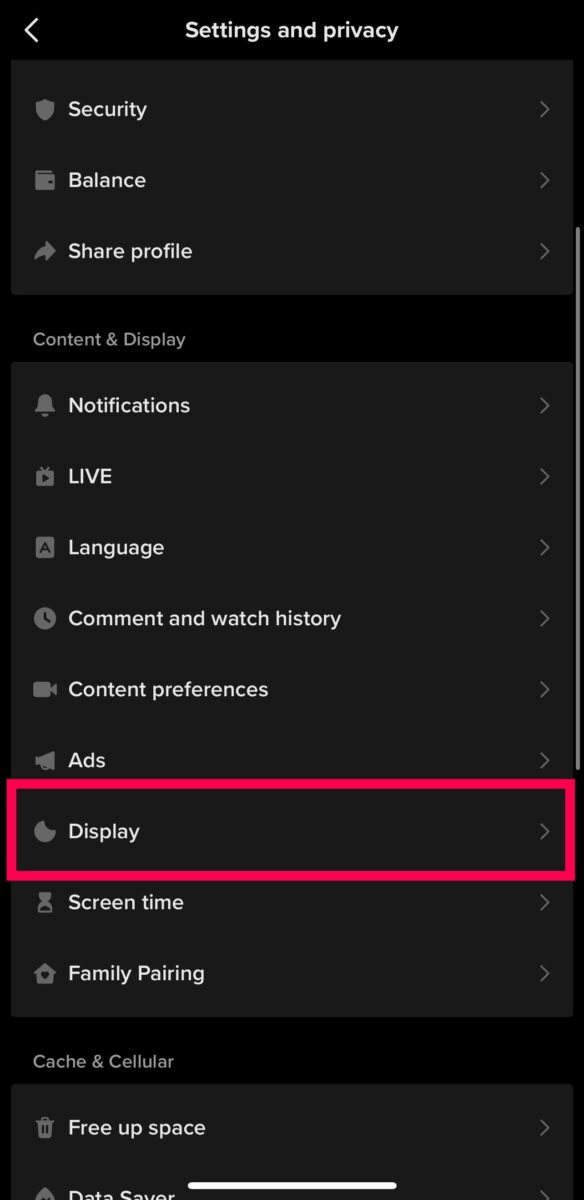 Em Conteúdo e exibição, selecione “Exibir” próximo ao final da lista.
Em Conteúdo e exibição, selecione “Exibir” próximo ao final da lista.
©”TNGD.com
Etapa 5: toque no interruptor do modo escuro
Você verá algumas opções na parte superior desta página. Toque no balão em Modo Escuro. Sua tela será atualizada no modo escuro imediatamente.
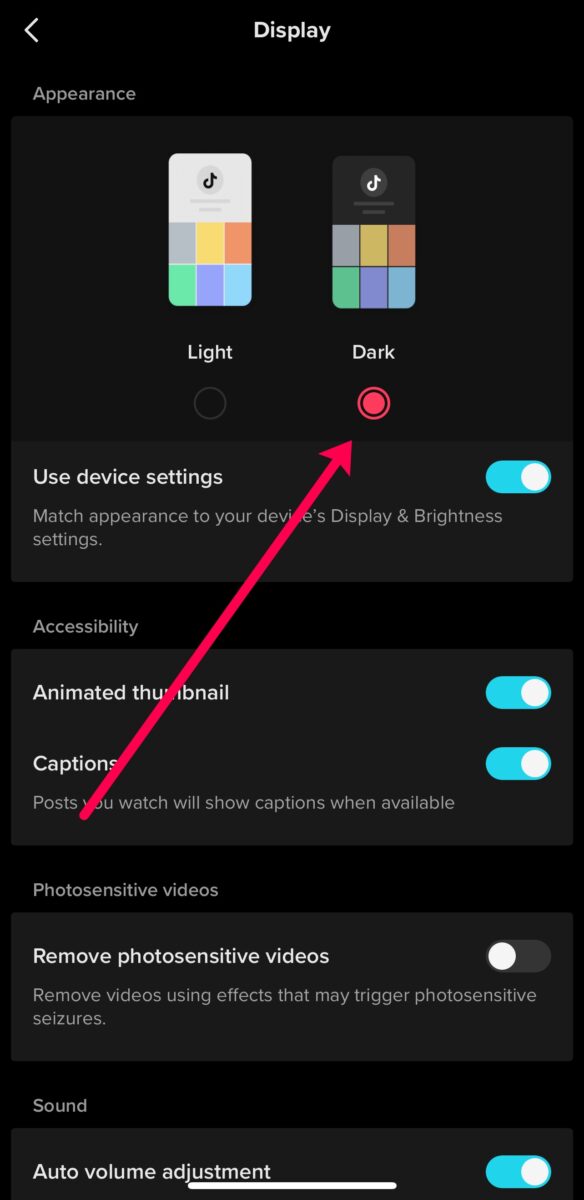 Toque no círculo abaixo da opção escura e sua tela será atualizada no modo escuro
Toque no círculo abaixo da opção escura e sua tela será atualizada no modo escuro
©”TNGD.com
Como fazer Ative o TikTok Dark Mode nas configurações do iOS
O TikTok também imitará as configurações do seu dispositivo iOS. Se você preferir alterar as configurações do modo escuro com frequência, é melhor alterar as configurações do iOS para o modo escuro e definir o TikTok para seguir. Dessa forma, você pode adicionar o modo escuro ao painel de controle do seu iPhone e alternar do modo claro para o escuro com o toque de um botão.
Veja o que fazer:
Etapa 1: abra as configurações do seu iPhone
Começaremos adicionando a opção Modo escuro ao painel de controle do seu iPhone. Isso significa que, em vez de mudar do modo escuro para claro abrindo as configurações, você pode deslizar para baixo no canto superior direito da tela e tocar no botão do modo escuro.
Se você já fez isso, pule para a etapa 4. Caso contrário, toque no ícone Configurações no seu iPhone.
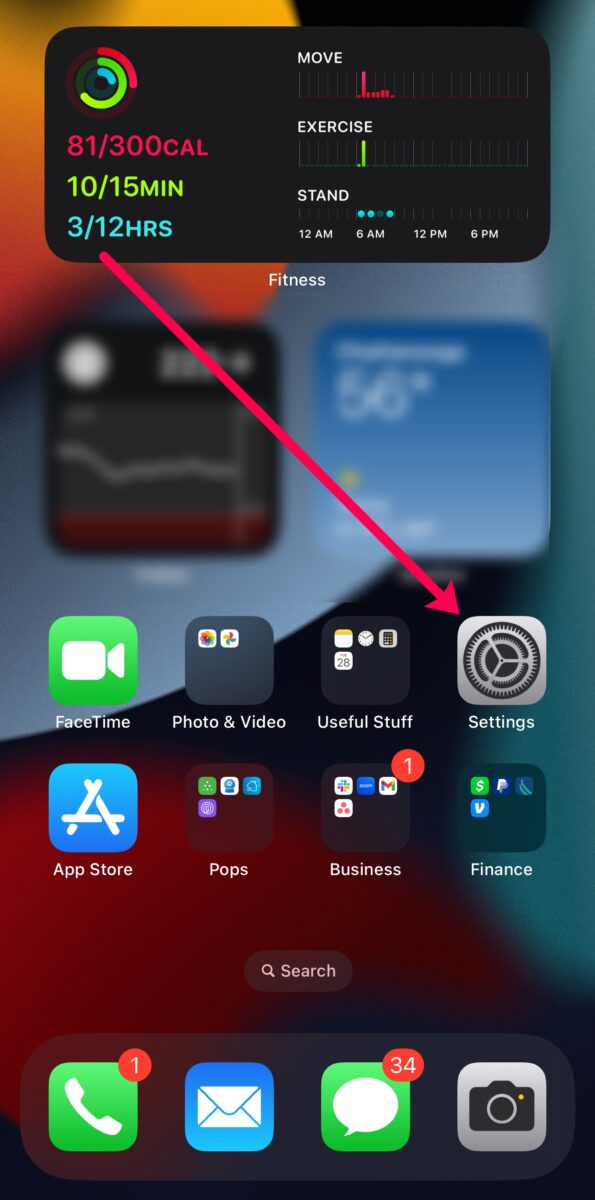 Toque no ícone de engrenagem cinza para abrir as configurações do iPhone.
Toque no ícone de engrenagem cinza para abrir as configurações do iPhone.
©”TNGD.com
Etapa 2: toque em Painel de controle
Desça o menu e toque em Painel de controle.
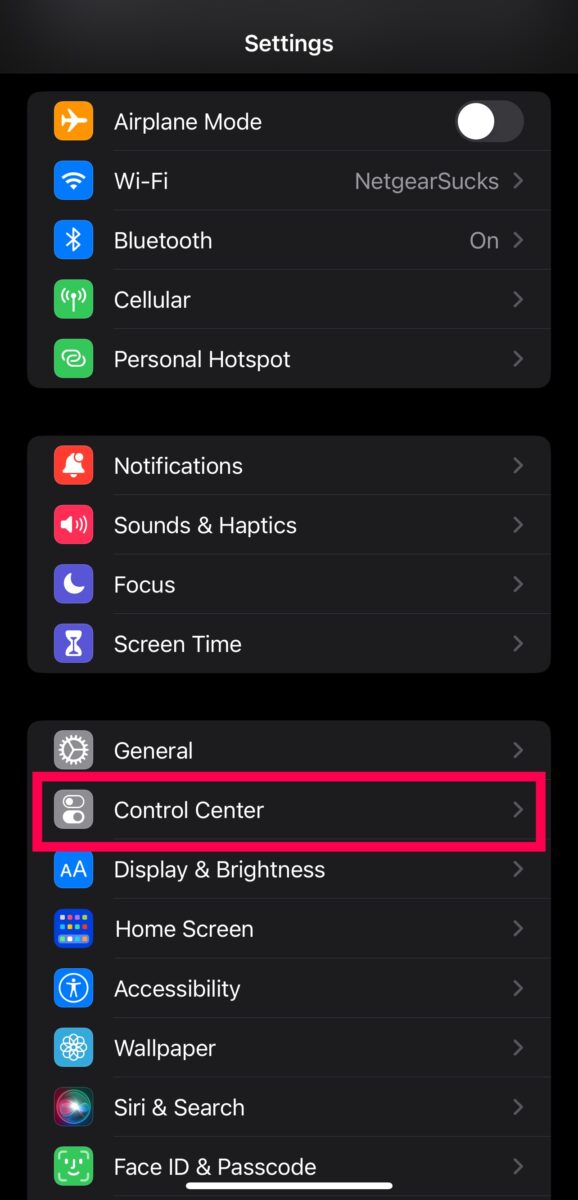 Role até o terceiro conjunto de opções e selecione “Centro de Controle.”
Role até o terceiro conjunto de opções e selecione “Centro de Controle.”
©”TNGD.com
Etapa 3: Toque em Dark Mode
Agora você verá Dark Mode com um + símbolo ao lado dele. Toque no símbolo de mais para adicionar o modo escuro ao painel de controle do seu dispositivo.
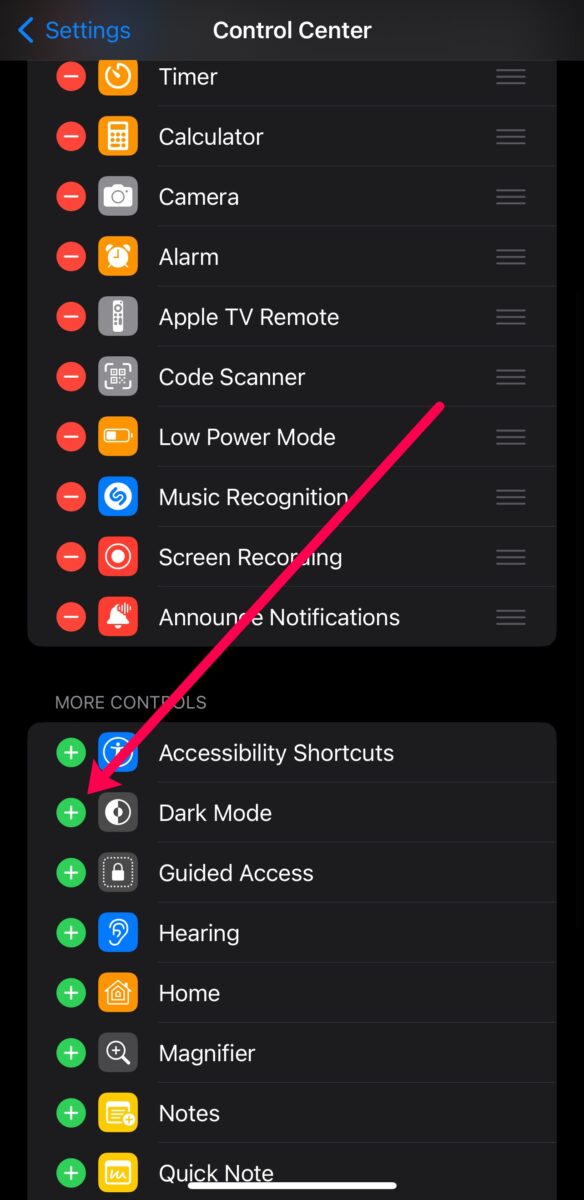 O modo escuro está localizado nas opções de Mais controles.
O modo escuro está localizado nas opções de Mais controles.
©”TNGD.com
Etapa 4: Abra o TikTok
Agora, vá para o aplicativo TikTok para concluir o processo.
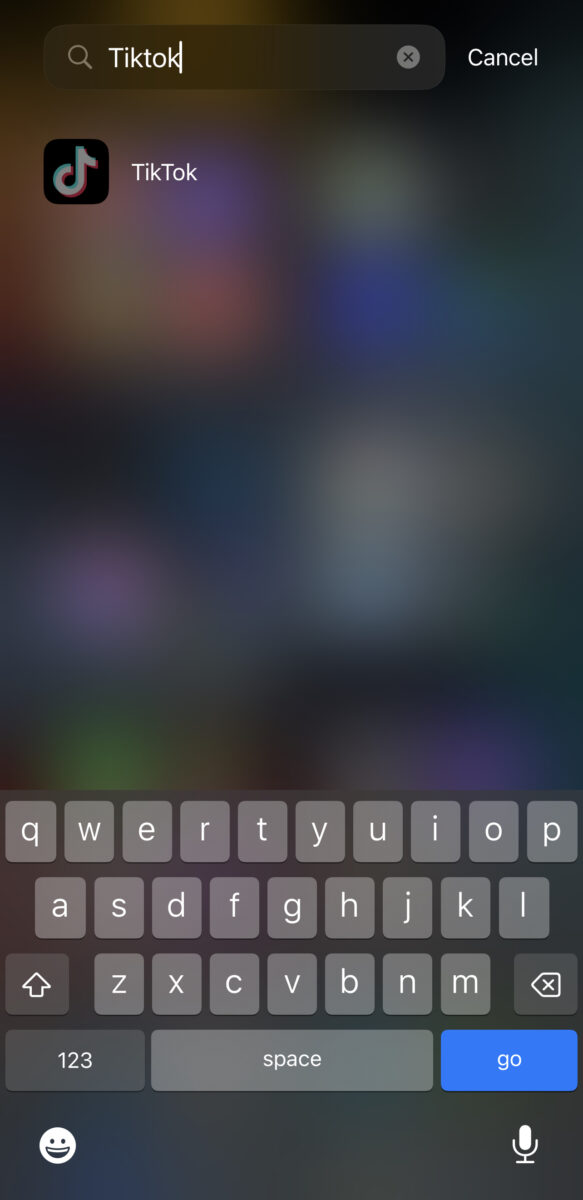 Você pode encontrar rapidamente o aplicativo TikTok fazendo uma pesquisa.
Você pode encontrar rapidamente o aplicativo TikTok fazendo uma pesquisa.
©”TNGD.com
Etapa 5: toque no ícone do seu perfil
Toque no ícone do seu perfil no canto inferior direito.
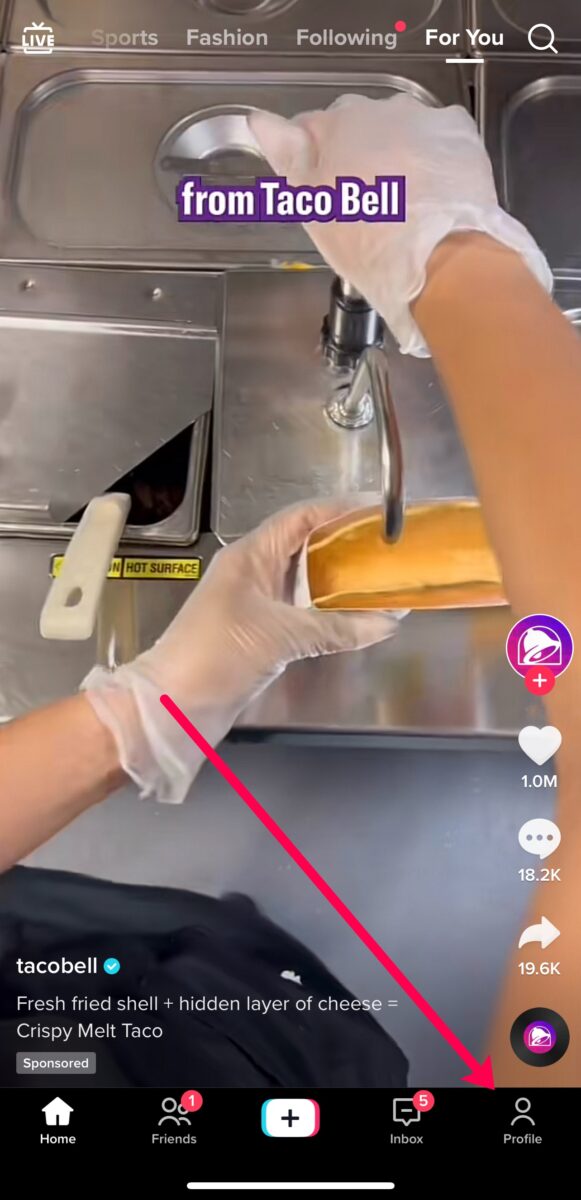 Toque no seu perfil no canto inferior direito.
Toque no seu perfil no canto inferior direito.
©”TNGD.com
Etapa 6: toque no ícone do menu
Toque no ícone do menu de três linhas no canto superior direito do aplicativo.
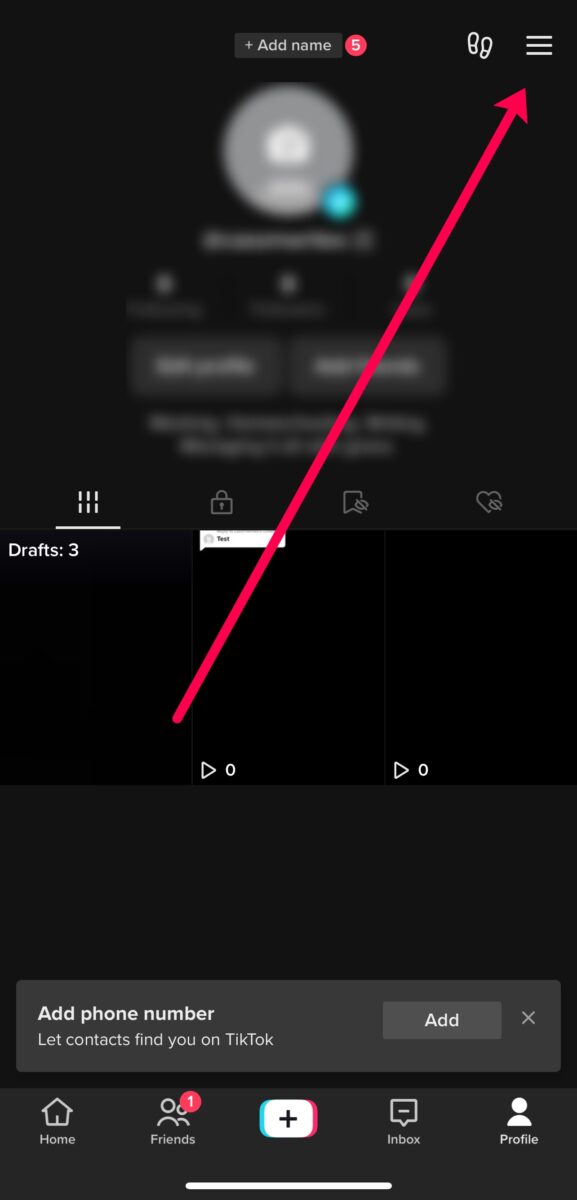 O ícone do menu são as três linhas horizontais no canto superior direito da tela.
O ícone do menu são as três linhas horizontais no canto superior direito da tela.
©”TNGD.com
Etapa 7: Toque em Exibir
Role até a metade da página e toque em Exibir.
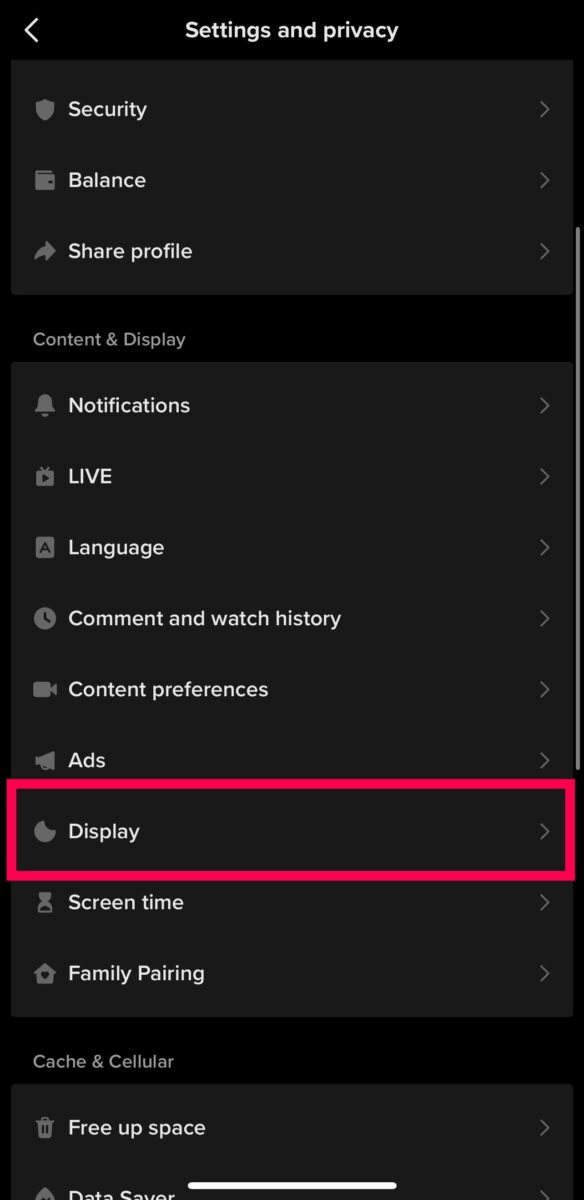 Role para baixo e selecione “Exibir” nas opções de Conteúdo e Exibição.
Role para baixo e selecione “Exibir” nas opções de Conteúdo e Exibição.
©”TNGD.com
Passo 8: Toque em Usar configurações do dispositivo
Agora você verá as opções de modo claro e escuro. Mas há uma opção Usar configurações do dispositivo logo abaixo. Alterne a chave para usar as configurações do seu dispositivo.
Sempre que quiser alterar o TikTok do modo claro para o modo escuro, puxe para baixo na parte superior direita da tela e toque em Modo escuro no painel de controle.
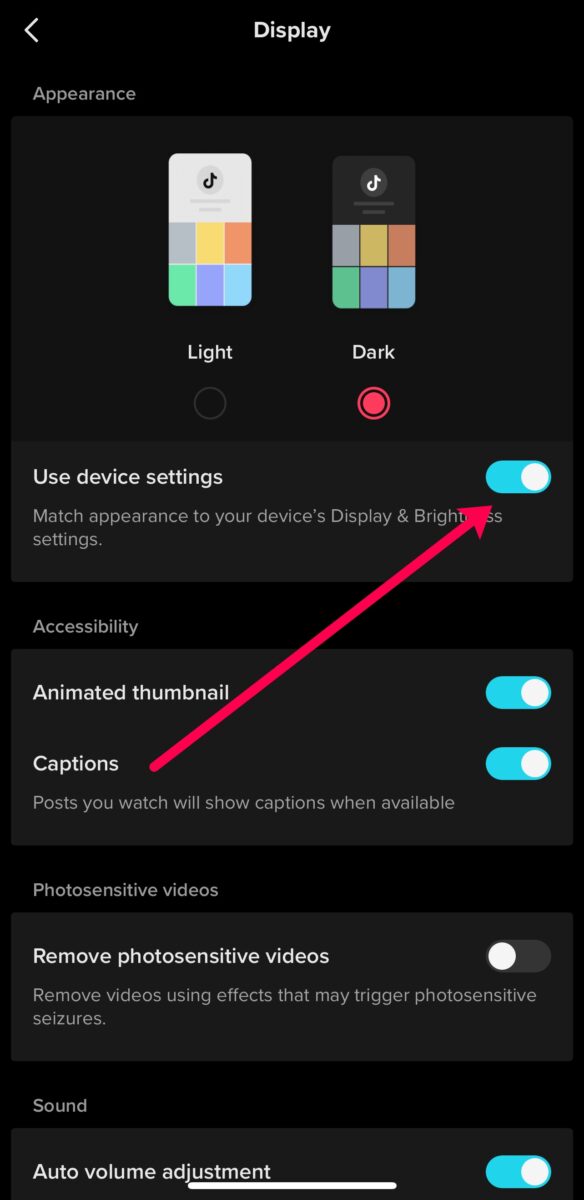 Nas opções de modo claro e escuro, alterne a chave para usar as configurações do iPhone.
Nas opções de modo claro e escuro, alterne a chave para usar as configurações do iPhone.
©”TNGD.com
Como para agendar o modo escuro do TikTok
Se você deseja que o TikTok mude do modo claro para o escuro automaticamente, você pode. Isso é útil para quem gosta do modo claro durante o dia, mas prefere o modo escuro à noite. Você não precisará abrir as configurações ou o painel de controle para fazer alterações; seu telefone faz isso por você.
Observação: verifique se o recurso Usar configurações do dispositivo está ativado no aplicativo TikTok (instruções mostradas acima).
Etapa 1: abra as configurações do iPhone
Em vez de abrir o aplicativo TikTok, faremos essas alterações nas configurações do iPhone. Localize o aplicativo de configurações e toque nele.
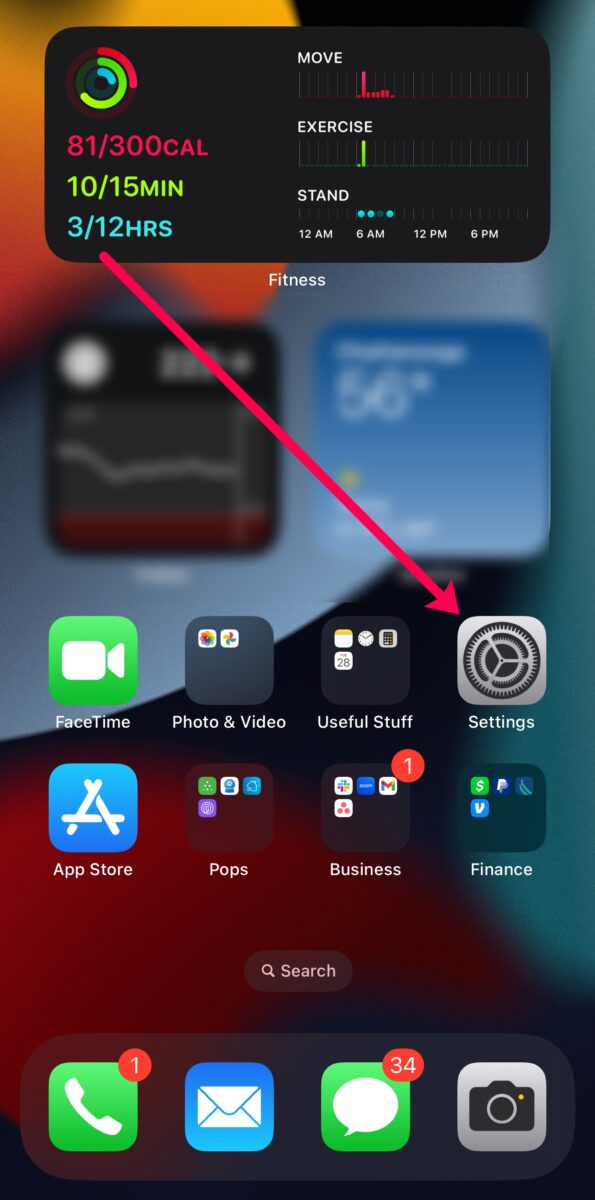 O ícone de engrenagem cinza abrirá as configurações do seu iPhone.
O ícone de engrenagem cinza abrirá as configurações do seu iPhone.
©”TNGD.com
Etapa 2: Toque em Tela e Brilho
Role a página de configurações e toque em Configurações e brilho.
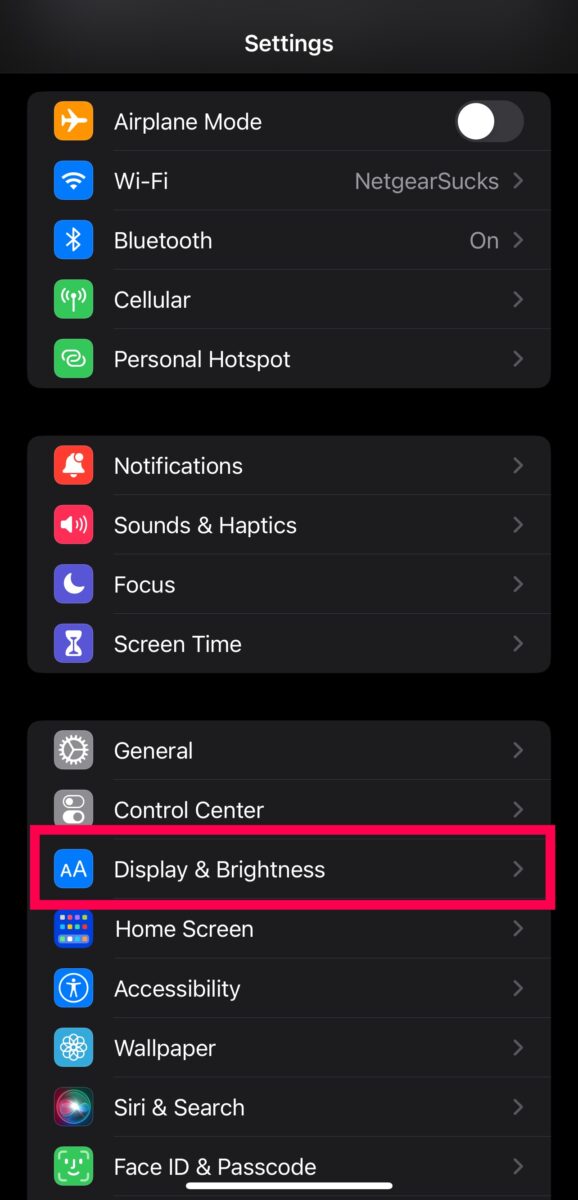 Toque em “Exibição e brilho” no terceiro conjunto de opções.
Toque em “Exibição e brilho” no terceiro conjunto de opções.
©”TNGD.com
Etapa 3: toque em Automático
Agora, você verá um botão de alternância à direita de Automático ( logo abaixo das opções de modo claro e escuro). Ligue o botão de alternância para acessar a programação.
Em seguida, toque em Pôr do sol ao nascer do sol.
Dica útil: você pode deixar a opção do pôr do sol ao nascer do sol marcada e seu telefone alternará automaticamente os modos quando o o sol se põe e volta a nascer.
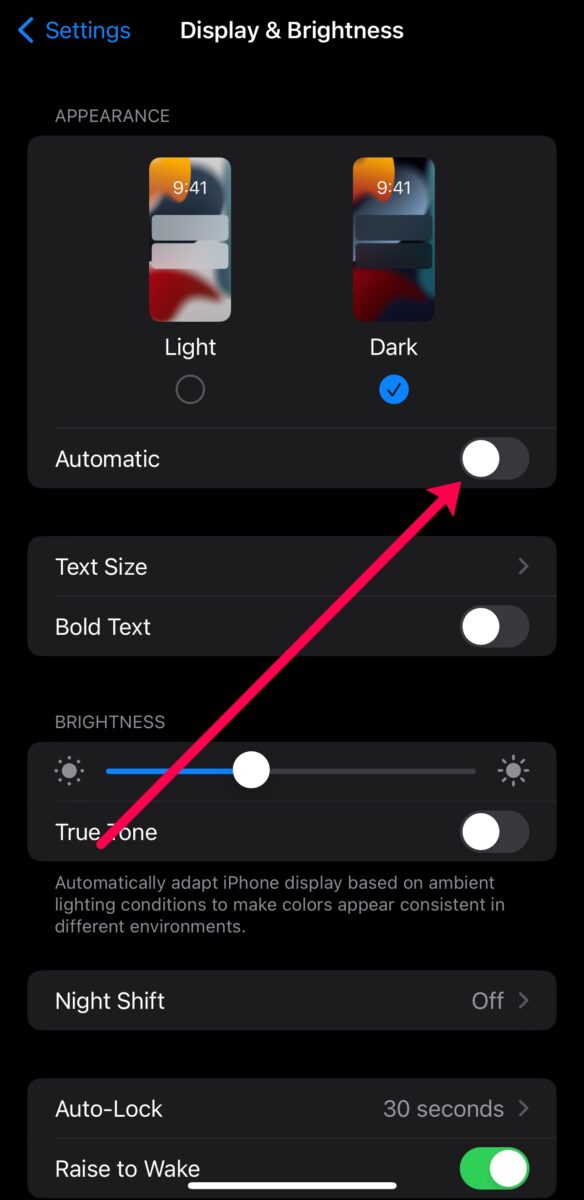 Nas opções claro e escuro, alterne a opção para “Automático”.
Nas opções claro e escuro, alterne a opção para “Automático”.
©”TNGD.com
Etapa 4: Toque em Agendamento personalizado
Toque na opção para definir um Agendamento personalizado.
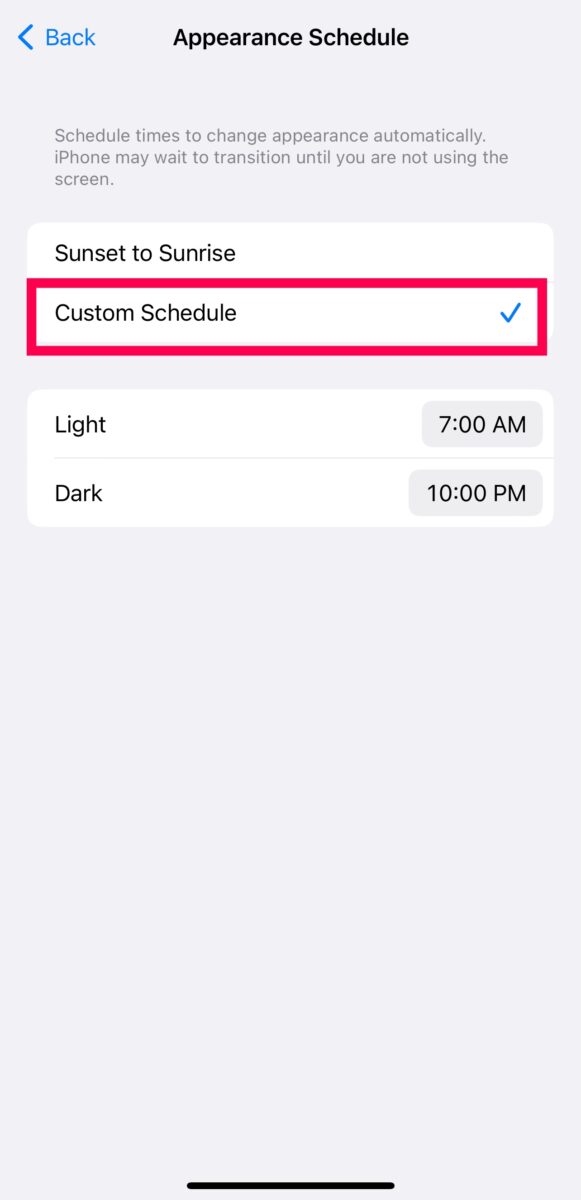 Toque na opção de Programação personalizada para definir suas preferências.
Toque na opção de Programação personalizada para definir suas preferências.
©”TNGD.com
Etapa 5: Defina a programação
Selecione seus horários AM e PM. O primeiro desligará o modo escuro; o segundo irá ligá-lo novamente. Contanto que o recurso Usar configurações do dispositivo do TikTok também esteja ativado, seu TikTok exibirá o modo escuro à noite.
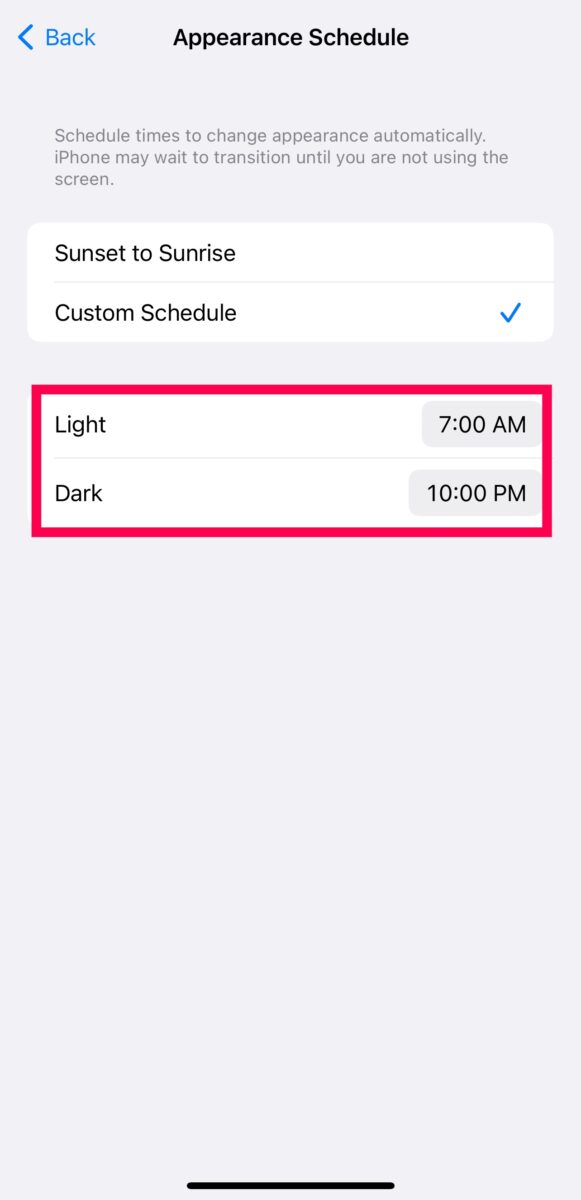 Escolha os horários em que deseja que seu telefone comece a usar o modo claro e modo escuro.
Escolha os horários em que deseja que seu telefone comece a usar o modo claro e modo escuro.
©”TNGD.com
O modo escuro é melhor?
Os benefícios do modo escuro ainda estão em debate. Claro, temos que considerar que cada um tem uma preferência pessoal. Nesse sentido, não há como dizer que o modo escuro é melhor que o modo claro. No entanto, encontramos algumas informações interessantes sobre o debate entre o modo escuro e o modo claro e gostaríamos de compartilhá-las com você.
É amplamente aceito que o modo escuro emite menos luz azul nociva e economiza bateria. No entanto, há um pouco mais nisso. Por exemplo, aqueles com astigmatismo ou miopia podem achar difícil ver o texto na tela.
Além disso, o modo escuro pode fazer com que suas pupilas se dilatem. Quando isso acontece, sua visão pode ficar embaçada. No geral, a resposta para”O modo escuro é melhor?”depende da pessoa. Se você tiver dificuldade para ler a tela ou sua visão ficar embaçada, siga as instruções acima na ordem inversa para alternar para o modo claro. Se você não se incomodar, economize bateria e deixe-a ligada.
Resumo do modo escuro do TikTok
Como dito acima, é fácil ativar o modo escuro no TikTok para iOS. No entanto, você sabia que havia tantas opções para personalizá-lo? Se você tiver problemas para ver o texto branco em uma tela escura, provavelmente é melhor usar o modo escuro esporadicamente. É por isso que agendar o recurso nas configurações do iOS é tão bom! No entanto, se quiser usar o modo escuro o tempo todo, você também pode fazer isso.
Como ativar o modo escuro para o TikTok no iOS Perguntas frequentes (perguntas frequentes)
Por que não vejo a opção de ativar o modo escuro?
Existem dois motivos principais pelos quais você não verá a opção de modo escuro nas configurações do TikTok. A primeira é que você não está usando um dispositivo iOS compatível. O TikTok é muito mesquinho com suas configurações de modo escuro. Portanto, certifique-se de que seu dispositivo seja compatível.
Se você estiver usando um dispositivo iOS compatível, seu aplicativo TikTok pode estar desatualizado. Acesse a App Store e atualize seu aplicativo TikTok.
Quando o modo escuro do TikTok chegará ao Android?
Infelizmente, o TikTok ainda não nos deu nenhuma indicação de que o recurso chegará ao Android. No entanto, você pode usar aplicativos de terceiros,.APKs e root do Android para obter o recurso.
Mas cuidado. Se você escolher um desses métodos, poderá comprometer sua conta TikTok ou seu dispositivo.
Qual versão do iOS tem o modo escuro?
A Apple introduziu o modo escuro modo com iOS 13. Contanto que seu iPhone esteja executando iOS ou posterior, você verá a opção em suas configurações.
Posso fazer com que o modo escuro do TikTok tenha tons mais quentes?
O modo escuro do TikTok cria contraste severo que alguns são bastante atraentes. Mas alguns usuários acham que é muito duro para o conforto. Felizmente, você pode ativar o recurso noturno no iOS para suavizar o tom. Vá para Configurações>Tela e brilho>Night Shift. Você pode ativar manualmente o recurso ou definir uma programação.
O modo escuro afetará meus vídeos do TikTok?
Não. Ele apenas altera o plano de fundo da seção de comentários e das páginas do TikTok. Seus vídeos aparecerão como sempre.